
Несмотря на все функции, которые включают новые модели мобильных терминалов, которые поступают в продажу, есть некоторые классические функции, без которых мы не можем обойтись в повседневной жизни, и одна из наиболее используемых и необходимых - это скриншоты.
Снимок экрана, также известный как скриншот, используется для того, чтобы сфотографировать то, что мы просматриваем на нашем мобильном телефоне: фотографии из галереи или социальных сетей, таких как Facebook или Instagram, разговоры о приложениях, таких как WhatsApp или Telegram, веб-сайты или Информация, которую мы ищем через Интернет, является частью этих скриншотов ежедневно.
По этой причине скриншоты абсолютно необходимы, и реализация может немного отличаться в зависимости от терминала, который мы используем. Именно по этой причине в этом уроке Solvetic мы объясним, как делать снимки экрана на одном из мобильных телефонов с операционной системой Android, что вызвало больше ожиданий до и после его запуска: Samsung Galaxy S10.
Это может быть сделано по-разному в этом терминале, и сегодня мы объясним, как это сделать с помощью боковых кнопок и ладони в одном из лучших терминалов высокого класса Samsung.
1. Как сделать скриншот на Samsung Galaxy S10 с помощью кнопок
Чтобы сделать снимок экрана с помощью боковых кнопок на этом терминале, необходимо упорядоченно выполнить следующие шаги:
Как сделать скриншот Samsung Galaxy S10 с кнопками
- Сначала попадайте на экран, на котором вы хотите сделать скриншот.
- Оказавшись здесь, одновременно нажмите кнопки питания и уменьшения громкости на боковой панели мобильного телефона.
- В терминале будет сделан снимок экрана, который будет автоматически сохранен в папке «Снимки экрана» внутри галереи вашего Samsung Galaxy S10.

2. Как сделать скриншот на Samsung Galaxy S10 с прокруткой ладони для захвата
Функциональность телефонов Samsung и в этом случае S10 - это возможность делать снимок экрана, сдвигая тыльную сторону руки слева направо на экране.
Для использования этой функции необходимо активировать ее в настройках терминала, как вы увидите ниже:
Шаг 1
Войдите в «Настройки» терминала, нажав на соответствующий значок, сдвинув главную панель приложения.

Шаг 2
Теперь нажмите «Расширенные функции» в списке, который вы можете увидеть.

Шаг 3
Теперь вам нужно зайти в раздел под названием «Движение и жесты».
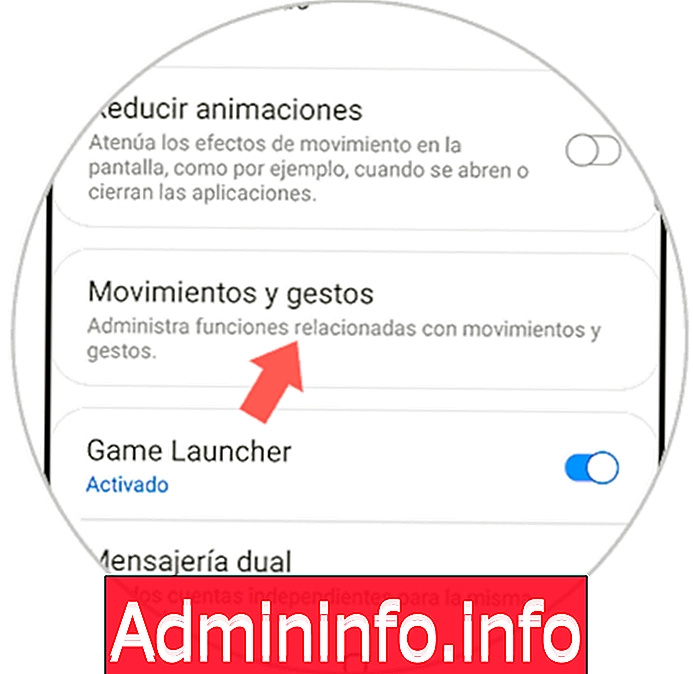
Шаг 4
Теперь вам нужно активировать опцию «Слайд ладонь для захвата».

Шаг 5
Теперь, когда вы проведете рукой по экрану, вы сделаете на Galaxy S10 снимок экрана, который будет сохранен в галерее.

Таким образом, вы можете делать скриншоты на вашем телефоне Samsung Galaxy S10 Android.
СТАТЬИ